Rocktek G2 / Homatics box R 4k PlusCoreELEC for Rocktek G2 / Homatics box R 4k Plus 下載
https://drive.google.com/u/1/uc?id=1cc1AIhe4SwdX5ygEvrUdQz2sg1hGEFcb&export=download
影片
https://www.youtube.com/watch?v=pyHHlkzpAlk* 支援所有音軌 源碼 輸出 , 支援所有原盤 ISO...導航 ,
* 穩定區網讀取速率達640Mbps , 任何NAS影片不卡頓
* 獨立外掛系統 , 不受 Andorid 系統限制所影響
不影響原本的 EMMC 原系統
----------------------------------------
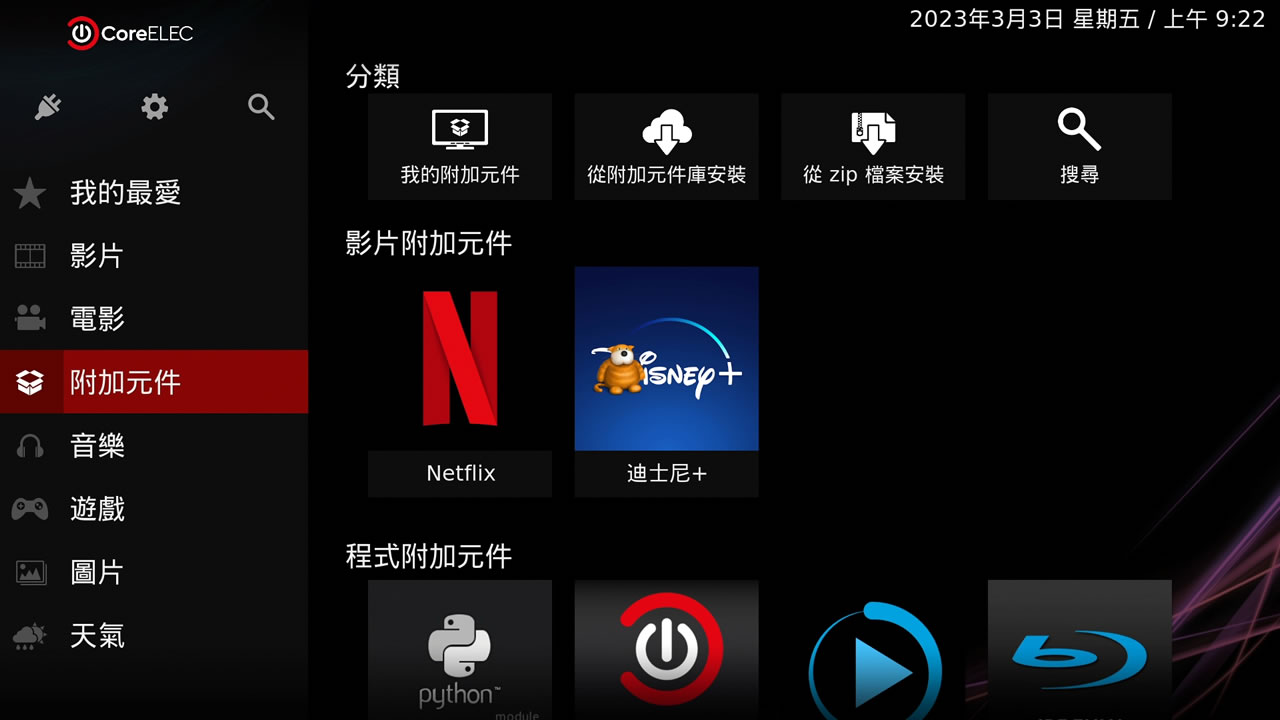
1.準備一張 mini SD 或 USB身碟 , 容量必需大於 8G
2.在 Windows 電腦上 打開 write.exe 映像檔選擇 CoreELEC19.5_RocktekG2.img
裝置必需選擇 您的 mini SD 或 USB隨身碟
3.點選 從 映像檔 寫入資料到 裝置中....等後完成後 >> 離開 >> 取出 mini SD 或 USB隨身碟
4.拔下 RockeTek G2 電源 , 將 mini SD 或 USB隨身碟 插入 RockeTek G2 插巢上
拿根牙籤插入 RockeTek G2 背後的 Rester 孔 (不要放開) , 插上RockeTek G2 電源 , 等後約 15秒後 放開.
看到這畫面還不能放開牙籤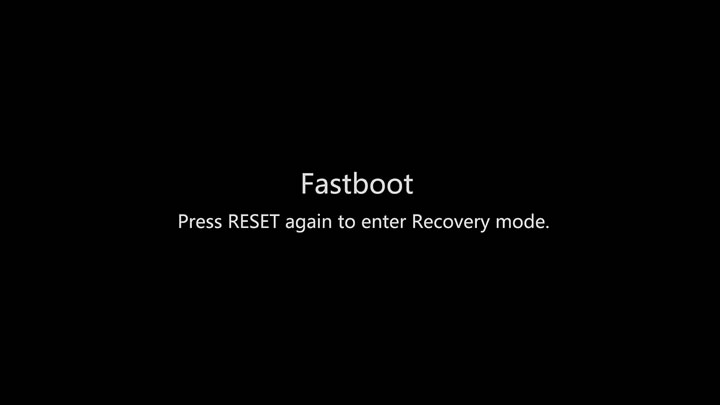 看到這畫面 可以放開牙籤
看到這畫面 可以放開牙籤
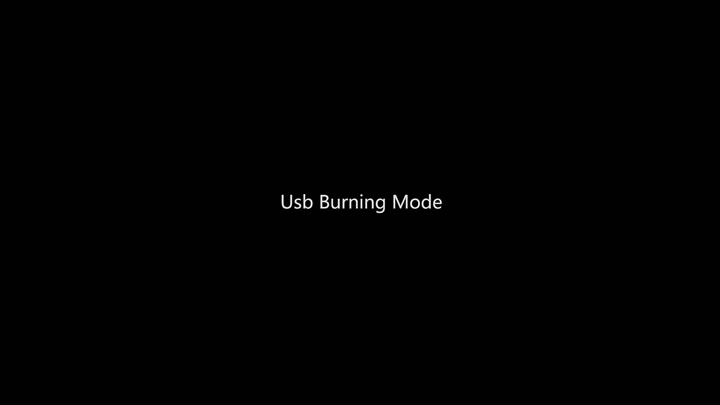
5.若您想進入 Android TV 11 , 只要取出 mini SD 或 USB隨身碟 , 再重插電即可
6.進入 CoreELEC 後 , 可以到 設置 >> CoreELEC >> 藍芽 配對 B25 遙控器 ,
配對完成後需要重開機才會啟用在尚未配對前 , 遙控器可能無法操作, 您可以接 滑鼠 鍵盤 或 帶有CEC電視遙控器 操作進行配對
-----------------------------------------
系統即會讀取 CoreELEC 由於 UHD/BD 選單 需要 aacs , 每台設備階有不同的 uuid 號 ,
JER for BD-J menu 該功能只能手動自行安裝
UHD/BD 選單功能請到
附加元件 >>
分類 從附加原件庫安裝 >> CoreELEC Add-ons >> 程式附加元件 >> 點選 JER for BD-J menu 安裝
PartitionGuru 軟體為處理 燒錄過的映像檔 分區還原及格式化 ,
燒錄過的映像檔需要 刪除分區及格式化才能重新再write.exe燒錄 USB及TF
---------------------------------------------------------










 卡巴熊 - HIMEDIA → 影音產品討論 → 嵌入式系統應用 → 卡巴熊版CoreELEC
卡巴熊 - HIMEDIA → 影音產品討論 → 嵌入式系統應用 → 卡巴熊版CoreELEC


















 卡巴熊 - HIMEDIA → 影音產品討論 → 嵌入式系統應用 → 卡巴熊版CoreELEC
卡巴熊 - HIMEDIA → 影音產品討論 → 嵌入式系統應用 → 卡巴熊版CoreELEC







